Kom godt i gang med Teams. Log ind og installer det til dine enheder. Få også et indblik i navigationen.
Log ind i Teams
Der er forskellige indgange til at logge på Teams. For eksempel kan du gå til office.com og klikke på Teams.
Herefter logger du på med din Office 365-konto, som du sikkert også logger på din computer med.
Hvis du allerede er logget på Office 365 kan du også hoppe ind i Teams ved at klikke på navigationsruden i øverste venstre hjørne og klikke på Teams.
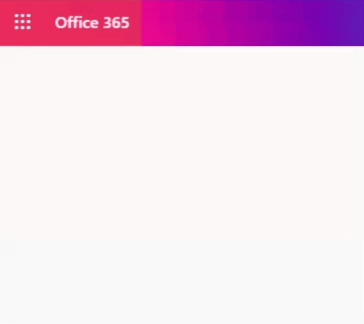
Installer Teams
Installer Teams som program på din computer. Du kan arbejde i Teams via en browser, men du kan også vælge at downloade og installere programmet på din computer. Det giver god mening.
Når du benytter Teams i en browser uden at have det installeret, vil du uden tvivl fra tid til anden blive opfordret til at installere det som program, men hvis du har overset det, kan du altid klikke på Hent appen nede i venstre hjørne af Teams.
Herefter følger du bare installationsvejledningen.
Teams er tilgængelig som installeret program til pc'er samt mac- og Linux-computere.
Dit første kig på Teams
Teams hovednavigationen ligger ude i venstre side, og her kan du vælge mellem Aktiviteter, Chat, Teams, Møder, Opkald og Filer.
Aktivitet viser dig alle seneste ting, der er sket i Teams - det kan være personer, der har nævnt dig, filer der er opdateret eller nye opslag.
Chat er hjemsted for samtaler med kontakter. Hvis du tidligere har benyttet Skype for Business, vil chat-området virke bekendt, men alligevel nyt.
Teams indeholder de forskellige arbejdsgrupper, som du indgår i. Her kan du samarbejde om filer, diskutere frokosten og tilgå et hav af arbejdsværktøjer
Kalender viser dig din kalender og de møder og aftaler, som du har i den. Du kan selvfølgelig også oprette nye aftaler her uden at skulle over i Outlook.
Opkald lader dig ringe til hele verden - både som audio- og videoopkald. Og du kan i vores løsning skam også ringe til almindelige telefonnumre. Du kan også tjekke din telefonsvarer, se kaldshistorik og meget andet.
Filer viser dig de seneste filer, du har arbejdet på i Office 365. Du kan kaste dig over en fil direkte i Teams, eller vælge at åbne og redigere den i det relevante program.
I øverste højre hjørne kan du manuelt sætte onlinestatus og pille ved indstillinger som for eksempel, hvornår du ønsker at få notifikationer om aktivitet i Teams. I øverste venstre hjørne har du adgang til resten af Office 365.
Områder i navigationen
Du starter en ny chat ved at klikke på blyants-ikonet i topbjælken.
Ellers kan du hoppe ind i en eksisterende chat ved at vælge den fra listen under Seneste eller Kontakter. I Teams er chats blivende - det vil sige, at du i samme chat har adgang til hele din samtale med personen.
Du kan selvfølgelig også skrive med flere personer i samme chat. Det gør du ved at indtaste personernes navne i Til-feltet eller - hvis chatten allerede er startet - ved at klikke på Tilføj flere personer i chattens øverste højre hjørne.
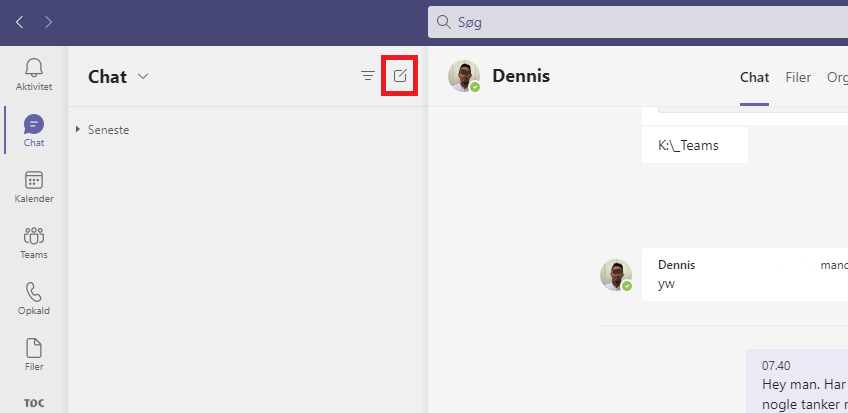
Her kan du også hurtigt lave chatten om til et opkald - med eller uden video.
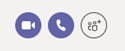
Nå, nu kender du hovedet fra halen i Teams.
Måske skulle du bare gå i gang og oprette et team og begynde at invitere dine kolleger?